ppt中给图片添加云形标注形状和阴影
1、打开powerpoint2007,进入其主界面;
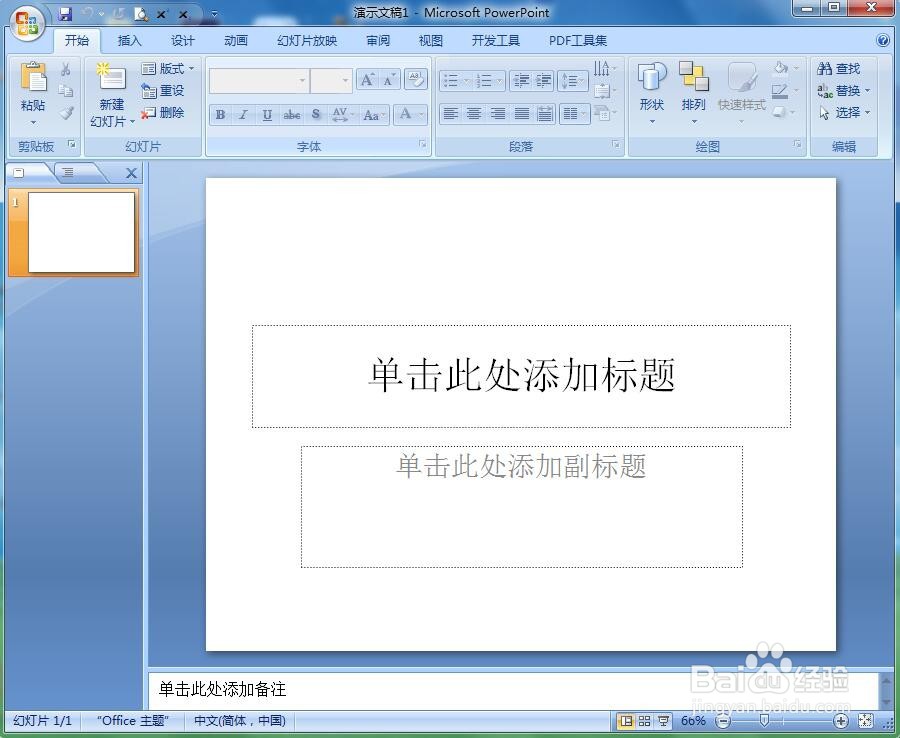
2、将单击此处添加标题和副标题两个输入框删除;

3、点击插入菜单下的图片工具;
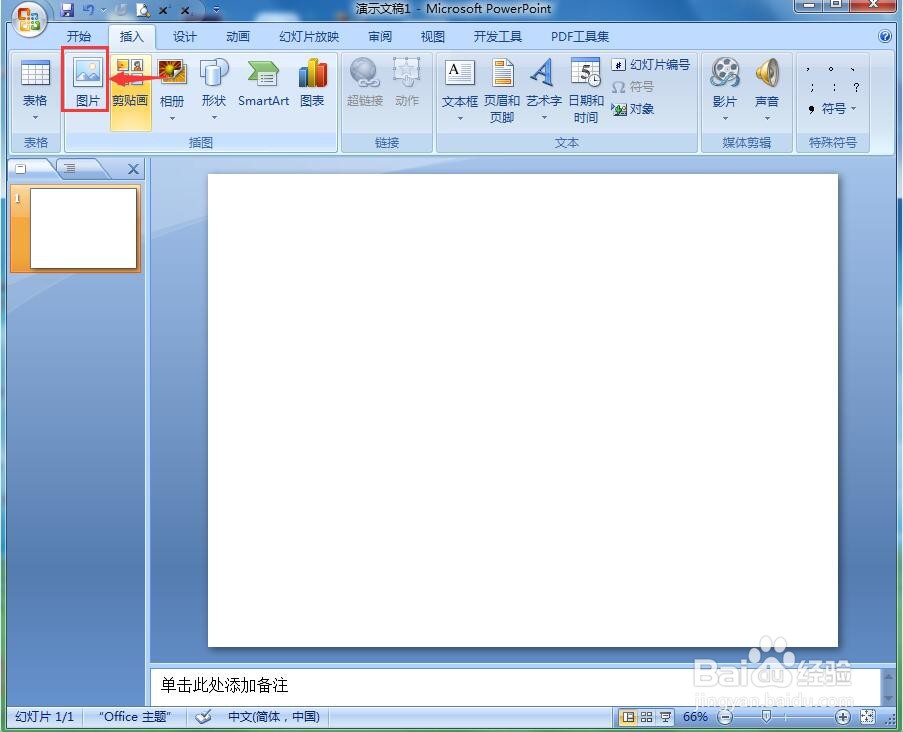
4、选中要处理的图片,按插入;
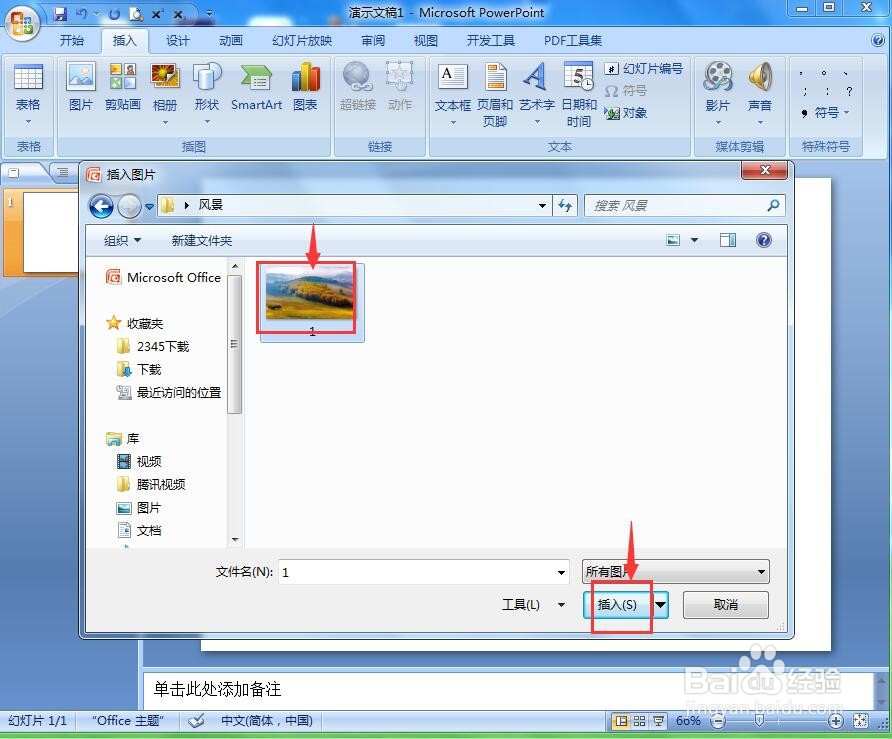
5、将图片插入到powerpoint2007中;

6、点击图片形状,选择云形标注;

7、点击图片效果,选择阴影,添加一种阴影样式;

8、我们就在powerpoint中给图片添加上了云形标注形状和阴影。

声明:本网站引用、摘录或转载内容仅供网站访问者交流或参考,不代表本站立场,如存在版权或非法内容,请联系站长删除,联系邮箱:site.kefu@qq.com。
阅读量:104
阅读量:123
阅读量:195
阅读量:96
阅读量:60